在win10系统中,防火墙可以拦截文件,以保护计算机安全。然而,一些用户会遇到防火墙阻止一些无害文件的情况。在这种情况下,他们只需将文件添加到白名单即可。让小编为您带来win10系统添加白名单到防火墙的方法。
1. 打开“开始”菜单,然后单击“设置”。
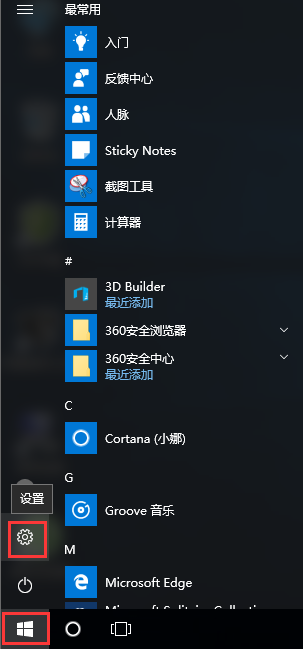
2. 进入Windows 设置并打开“更新和安全”。
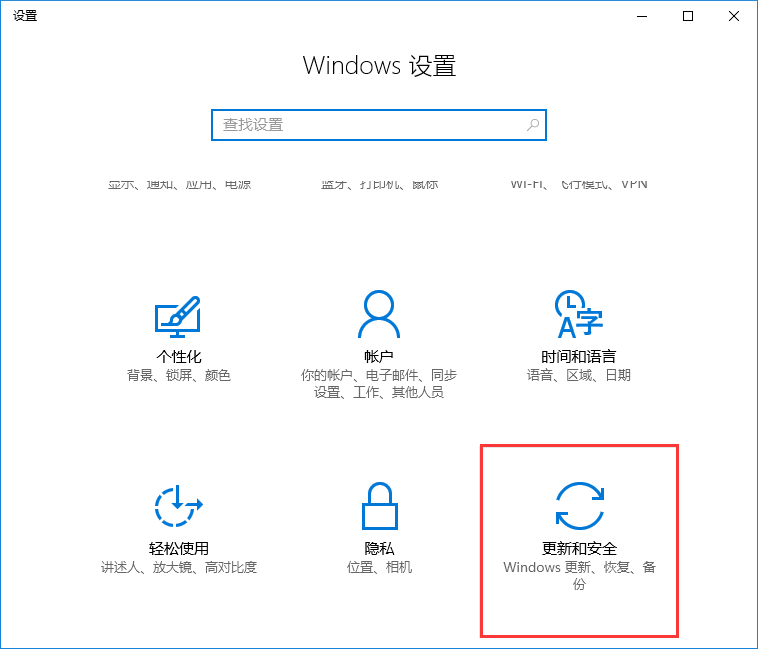
3、在设置界面中,点击“Windows Defender”,点击右侧的“隐私声明”。
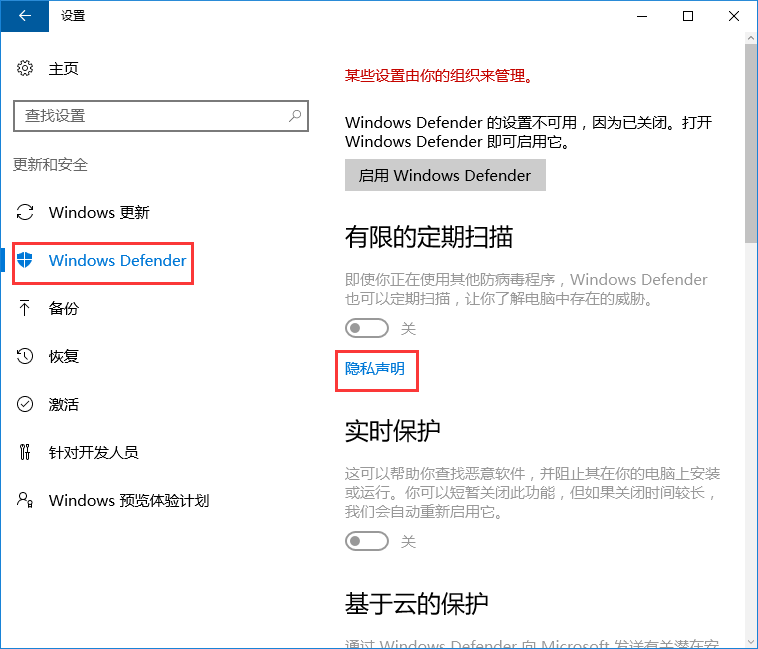
4. 接下来,单击添加排除项,选择文件或文件夹,并将其添加到白名单中。您还可以选择将某些类型的文件添加到白名单中。
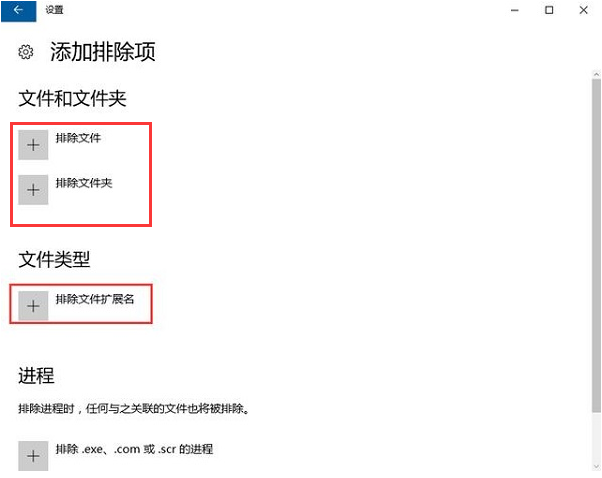
以上是小编为您带来的win10系统添加白名单到防火墙的方法。如果您希望该文件不被防火墙拦截,可以将其添加到白名单中。
分享到: